Come creare un codice coupon WooCommerce per i prodotti del tuo negozio?
Pubblicato: 2019-10-11L'obiettivo di qualsiasi sconto, buono o coupon è incoraggiare il consumatore all'acquisto. Funge da incentivo. In questo post, ti mostrerò come creare un codice coupon WooCommerce per il tuo negozio WooCommerce senza la necessità di alcun plug-in aggiuntivo di terze parti.
Anche se vorremmo che l'acquirente acquistasse solo perché il prodotto o il servizio sembra fantastico, la verità è che il consumatore ha bisogno di un incentivo .
I coupon sono spesso un potente strumento che converte l'acquirente incerto in una vendita e forse anche in un cliente permanente. Nel 2013, il 92% dei consumatori ha dichiarato di utilizzare i coupon, rispetto al 63,6% del 2007.
I coupon funzionano. È un fatto ben noto. Molti di noi hanno acquistato qualcosa semplicemente perché avevano un coupon .
La creazione di coupon è una funzione interessante ed è stata integrata in WooCommerce. È un ottimo modo per offrire sconti e premi ai tuoi clienti e può aiutarti a promuovere il tuo marchio.
WooCommerce include funzionalità di coupon semplici ma potenti che si adattano immediatamente alle esigenze della maggior parte dei negozi. Ciò significa che puoi iniziare a offrire facilmente coupon con WooCommerce.
Ma se hai bisogno di più funzionalità durante la creazione di coupon accattivanti, ti suggerisco di controllare la recensione di Smart Coupons. Ti consente di creare coupon mirati a nuovi clienti, a quelli esistenti, a persone in una regione/paese specifico, utilizzando metodi di pagamento specifici e altro ancora.
Codice coupon WooCommerce
Ecco come creare un codice sconto per i tuoi prodotti e servizi:
Abilita l'uso dei coupon
Se vuoi creare coupon per WooCommerce, devi prima abilitare questa funzione in WooCommerce.
- Vai a: WooCommerce >> Impostazioni >> Generale per abilitare i coupon.
- Seleziona la casella di controllo Abilita l'uso dei codici coupon .
- Salva modifiche .
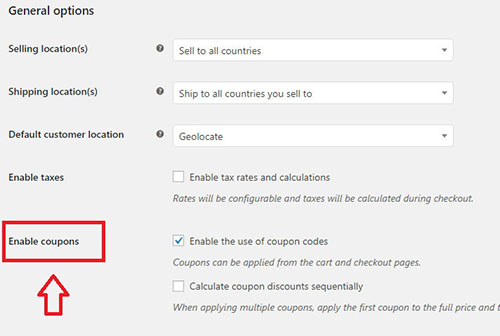
Aggiungere un coupon
Per aggiungere un coupon, vai su WooCommerce >> Coupon. Puoi modificare i coupon esistenti o crearne di nuovi selezionando Aggiungi coupon.
In alto, è necessario compilare i due campi:
- Codici coupon : questo è il codice che condividerai con il cliente.
- Descrizione (opzionale) : Descrivi il coupon. Questo non appare da nessuna parte, ma la tua pagina di amministrazione ti aiuta principalmente a distinguere e gestire meglio i coupon.
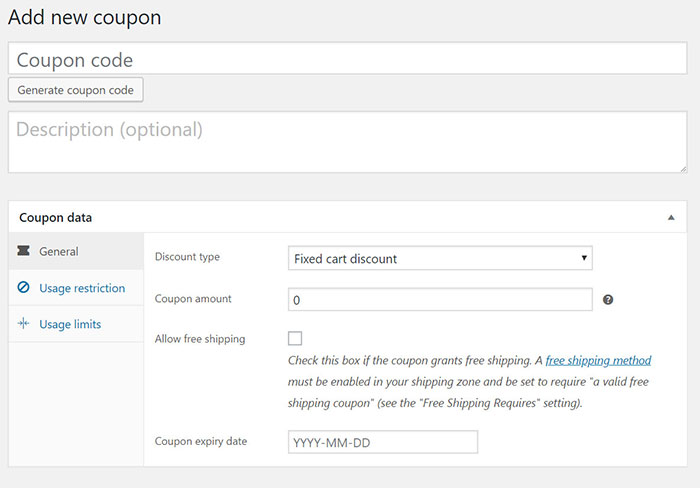
Ci sono tre schede di seguito che puoi utilizzare per aggiungere restrizioni e limiti per il tuo coupon: Generale, Restrizione di utilizzo e Limiti di utilizzo.
Scheda Generale
- Tipo di sconto :
– Sconto carrello fisso – Uno sconto totale fisso per l'intero carrello. Ad esempio, un carrello del valore di 200 $ con un coupon di $ 10 di sconto darà uno sconto di $ 10.
– Cart % Discount – Una percentuale di sconto per l'intero carrello. Ad esempio, un carrello del valore di 200$ con un coupon per il 5% di sconto, darà uno sconto del 5%.
– Sconto prodotto : uno sconto totale fisso solo per i prodotti selezionati. Ad esempio, un carrello con due * una maglietta da $ 20 e tre * un vestito da $ 30 con i coupon sono consecutivi che $ 3 di sconto per ogni maglietta e $ 5 di sconto per ogni vestito daranno uno sconto di $ 21.

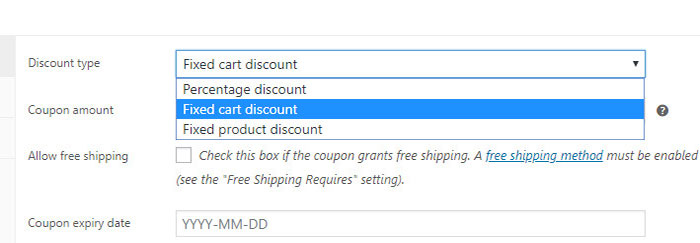
- Importo coupon : un valore fisso o una percentuale di sconto a seconda del tipo di sconto scelto. Inserito il numero senza l'unità monetaria o il segno di percentuale poiché questi verranno aggiunti automaticamente.
- Consenti spedizione gratuita : controlla questo libro se il coupon garantisce la spedizione gratuita.
- Data di scadenza del coupon : la data in cui il coupon può scadere e non essere più utilizzato.
Scheda Restrizioni d'uso
Ecco le opzioni nella scheda Restrizioni d'uso:
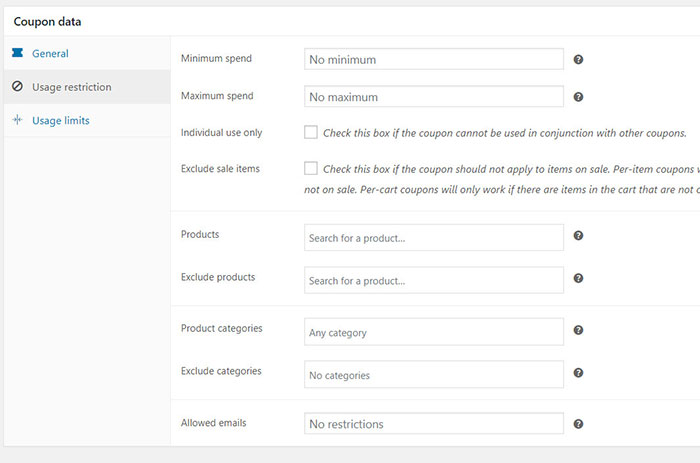
- Spesa minima : questo campo consente di impostare la spesa minima (subtotale, tasse incluse) consentita per l'utilizzo con il coupon.
- Spesa massima : questo campo consente di impostare il subtotale massimo da spendere (subtotale, tasse incluse) consentito da utilizzare con il coupon.
- Solo uso individuale : seleziona questa casella se non desideri che il coupon venga utilizzato in aggiunta ad altri coupon.
- Escludi articoli in saldo: seleziona questa casella se non desideri che il coupon venga applicato ai prodotti in saldo. I coupon per articolo funzioneranno solo se l'articolo non è in saldo. I coupon per carrello funzioneranno solo se non ci sono articoli in saldo nel carrello.
- Prodotti – Prodotto che deve essere nel carrello per utilizzare il coupon.
- Escludi prodotti – Prodotto che non deve essere nel carrello per poter applicare il coupon.
- Categorie di prodotti : un prodotto deve essere in questa categoria affinché il coupon rimanga valido.
- Escludi categorie : un prodotto non deve essere in questa categoria affinché il coupon rimanga valido.
- Restrizioni e-mail : elenco di e-mail consentite da utilizzare con il coupon quando viene effettuato un ordine. Separare gli indirizzi e-mail con virgole.
Scheda Limite di utilizzo
Ecco le impostazioni nella scheda Limite di utilizzo:
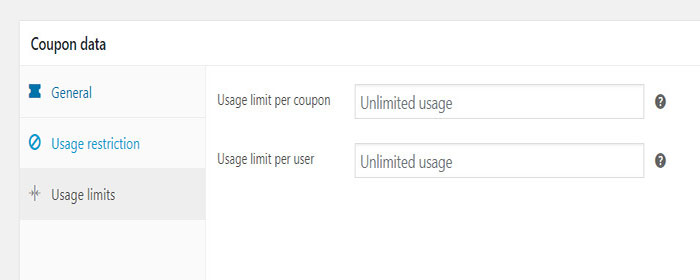
- Limite di utilizzo per coupon : quante volte un coupon può essere utilizzato prima che venga annullato.
- Limite di utilizzo per utente : quante volte un singolo utente può utilizzare un coupon. Utilizza l'e-mail di fatturazione per gli ospiti e l'ID utente per gli utenti che hanno effettuato l'accesso.
Conclusione sulla creazione del codice coupon WooCommerce
Molti acquirenti affermano che non avrebbero acquistato senza un coupon. Inoltre, la maggior parte dei consumatori concorda sul fatto che i codici voucher spesso finalizzano la decisione se sono indecisi su un acquisto.
Creare un ottimo coupon è solo metà del lavoro. Devi diffondere il messaggio e mettere i coupon nelle mani giuste. Pubblicizza coupon sui social media e assicurati di ottenere il massimo dalla tua campagna promozionale.
Se impieghi un senso di urgenza e valore nelle tue offerte, puoi ottenere nuovi clienti felici che altrimenti non avresti avuto. Puoi farlo usando lo scheduler per il plugin WooCommerce.
Creare un codice coupon per il tuo negozio WooCommerce è solo un modo per aumentare le vendite e le conversioni. Devi anche ridurre l'abbandono del carrello, aggiungere ulteriori gateway di pagamento al tuo negozio (vedi quale è il miglior gateway di pagamento per WooCommerce), puoi consentire pagamenti di deposito (vedi i migliori plugin per pagamenti rateali WooCommerce), ecc.
Se desideri nascondere il pulsante Aggiungi al carrello, i prezzi per un particolare ruolo utente, prodotti o categorie, controlla il mio post su come nascondere i prezzi in WooCommerce.
